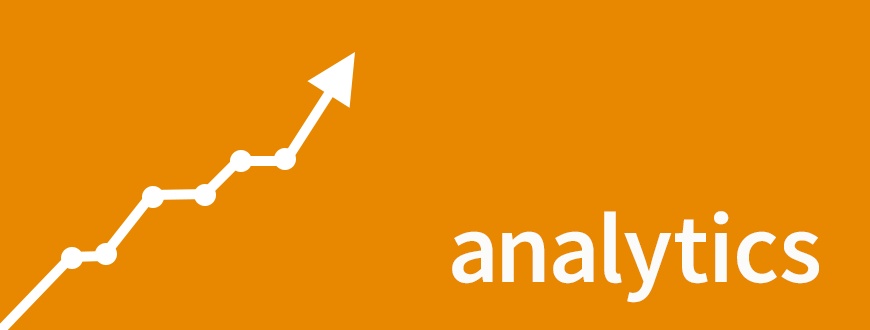متن ویدئوی آموزشی گوگل آنالیتیکس بخش 13
یکی از مهمترین جنبههای گوگل آنالیتیکس Metrics و Dimensions است و ارزششون بیشتر از اینه که توی یه ویدئوی تعریفی بهشون اشاره بشه. متوجه میشید که این دو، ارکان اصلی گوگل آنالیتیکس هستن. هر گزارش روی Dimension ها و Metric ها بنا شدن؛ پس ضروریه که قبل از شروع کاملاً نحوهی کارشون رو بدونید.
همونطور که به اختصار قبلاً یاد گرفتیم Dimension ها، ویژگیهای کاربرانتون رو شرح میدن؛ مثل منبع ترافیکشون، مرورگرشون، شهرشون یا صفحهای که از طریقش وارد شدن.
Metric ها اندازه های کمی هستن مثل تعداد بازدیدهای صفحه، و تعداد کاربران جدید، یا بازده یه هدف خاص.
حالا برای تفهیم بهتر Metric ها و Dimension ها من گزارش مکانی رو از بخش Audience استخراج کردم. راه مرسوم برای مشاهده Metric و Dimension اینه که بیایم پایین و توی یه جدول شبیه این مشخص میشه اینجا در بالای صفحه تنظیمات Dimension اولیه رو که در دسترس باشن خواهید دید و کشور هم پررنگ شده چون این Dimension اولیهاست که انتخاب شده و اینو مجدداً توی اولین ستون این جدول، جایی که اسم کشور درج شده خواهید دید.
اینجا میتونیم مقادیر خاص این Dimension رو ببینیم. در این مورد، آمریکا، هند، انگلستان، کانادا و غیره Metric ها تمام این اطلاعاتی هستن که سمت راست قرار دارن. پس میتونیم ببینیم که Metric های جلسات (Session) برای آمریکا 7474 هستن. میتونیم ببینیم که چند کاربر جدید به آمریکا اومدن که تعدادش 4901 نفره. حالا یادتون باشه، این Metric ها براساس بازهی زمانی هستن که انتخاب کردین. ویویی که داخلش هستین و هر سگمنتی که اعمال کردین، حالا بعداً بیشتر راجع به سگمنت ها صحبت میکنیم. ولی اگه ممکنه دادهتون بنظر بیاد خاموشه فکر خوبیه که همیشه ویوهاتون، سگمنت ها، و تاریخ هاتون رو مجدداً چک کنید.
حالا این بالا ما این آپشن رو داریم که این Dimension رو تغییر بدیم. واسه همین میتونیم Dimension اولیه مون رو از کشور به شهر تغییر بدیم. اینجا زیر شهر میتونیم ببینیم که داده ها عوض شدن مانتین ویو، نیویورک، سانفرانسیسکو لندن و غیره رو نشون بده، و Metrics ها همگی تغییر پیدا کردن، تا نقاط دادهی مختلف مربوط به آن Dimension رو نشون بدن.
در بیشتر گزارشات آنالیتیکس، از منوی زیرمجموعه که به اسم Dimension ثانویه (Secondary dimension) مشخص شده میتونید Dimension ثانویه رو انتخاب کرده و اضافه کنید. در این مورد، گوگل بهتون تمام دیمانسیونهای در دسترس رو که میتونن افزوده بشن نشون میده و Dimension های پیشنهادی رو در بالا نشون میده وقتی فلش منوی زیرمجموعه رو انتخاب کنم میتونم هر Dimension اضافی رو که دلم میخواد اعمال کنم. بذارید مرورگر (Browser) رو انتخاب کنیم حالا اغلب اوقات واقعا خیلی باارزشه که Dimension های ثانویه رو داشته باشیم، تا درک بهتری از دادههاتون داشته باشید.
خب من اینجا میتونم دو Dimension رو ببینم، مانتین ویو و کروم و میتونم Metrics هایی رو که مربوط به هردوی اون Dimension هاست ببینم. این بهم میگه که 754 مورد از مردم توی مانتین ویو از مرورگر کروم استفاده میکنن. میبینید که کروم همونطور که توی بیشتر این ویو مشاهده میشه، خیلی معروفه. برای اینکه ببینیم این چطور یکم متفاوت میشه، میخوام یه فیلتر سریع انجام بدم من از گوشهی بالا سمت راست گزینهی advanced رو انتخاب کردم و میخوام گزینهی Include، شهر، Containing، مانتین ویو رو انتخاب کنم. سپس Apply رو میزنم و اینجا میتونم بهتر ببینم که چطوری مقایسهی دو Dimension میتونه مفید باشه.
توی این ویو، حالا میتونم تمام مرورگرهایی که به این Dimension خاص مربوطن رو ببینم که در این مورد مانتین ویو ست، میتونم جلسات مربوطه رو مشاهده کنم. این بهم کمک میکنه تا محبوبیت این مرورگر خاص رو برای مردم این ناحیه متوجه بشم. خواهید دید که Metric های بسیار زیادی به Dimensionهای خاص مربوطن ولی این به این معنی نیست که هر Metric میتونه با هر Dimension ترکیب بشه.
هر Dimension و Metric یه محدودهای داره. میتونن سطح کاربر باشن، سطح جلسه یا hit level. یه hit level اساسی ترین عنصر شماست یه single action هست یه جلسه، منظور تمام فعالیت هاییه که یه کاربر در سایت شما طی یه جلسه انجام میده و Dimension های سطح کاربر چیزهایی مثل ورژن مرورگر و مکان هستن. پس برای مثال بذارید بگیم که یه کاربر به مدت 5 دقیقه به سایت شما میاد توی اون مدت 5 دقیقهای، 3 صفحه رو میبینه. اون 5 دقیقه، جلسهی اون کاربر بحساب میاد. بازدید اون 3 صفحه، 3 hits رو شامل میشه و اینجوری دادههای خاص بین یه hit level و session level جدا میشن پس در بیشتر موارد، زمانی منطقیه که Dimension ها و Metric ها ترکیب بشن.
که یه محدوده رو سهیم میشن، پس یه Metric بر پایهی جلسه میتونه فقط با Dimension های session level استفاده بشه منطقی نمیشد اگر جلسات با یه action level یا hit level مثل یک صفحه ترکیب بشن برای اینکه اطلاعات بیشتری راجع به Dimension ها و Metric های در دسترس بهتون نشون بدم، میخوام وارد یه صفحهی دیگه بشم که شما ازش واسه ایجاد گزارشات سفارشی استفاده میکنید.
حالا ما نمیخوایم راجب ایجاد گزارش سفارشی صحبت کنیم فقط میخوام ازش بعنوان یه ابزار استفاده کنم تا دقیقتر بتونم انواع Metricها و Dimensionهای در دسترس رو نشونتون بدم تا بتونید شروع کنید و بدونید چطور اینا کار میکنن. در گوگل، شما همیشه میبینید که Metric ها آبی هستن و Dimension ها سبز. اینجا در گروه های Metric، من میخوام افزودن متریک (Add Metric) رو انتخاب کنم و این یه روش عالی برای دیدن تمام Metricهای در دسترسیه که داخل گوگل آنالیتیکس هستن.
اینجا میتونیم behavior درصد جلسات با جستجو زمان میانگین بارگزاری صفحه، کرشها زمان بارگزاری پرونده، مقادیر رویداد و غیره رو مشاهده کنیم. متوجه میشید که تعداد زیادی Metric برای شما در دسترس هستن من Add Dimension رو انتخاب میکنم تا تمام Dimension های در دسترس رو ببینم. اینجا میتونیم Dimension های Acquisition رو ببینیم. مثل محیط (Medium) مسیر رجوع (Referral Path)، منبع (Source) تبلیغات (Advertising)، مثل اد فرمتز ادگروپس، و غیره این بهتون کمک میکنه تا تفاوتهای خاص بین Metric ها و Dimension ها رو متوجه بشید پس درواقع Dimension ها خصوصیات کاربرانتون و جلساتشون هستن، و Metricها سنجش های کمی، مجموع، میانگین ها و نسبتهایی که behavior اونا رو شرح میده .
در دوره آموزش Google Analytics تمام آموزشهای مورد نیاز برای کاربران مبتدی، از ایجاد حساب گوگل آنالیتیکس تا ارایه گزارشهای پایه را در این دوره یاد میگیرید و نیز میآموزید که چگونه میتوان گزارشها را تفسیر، اهداف خود را ایجاد و نتایج را پیگیری کنید. همچنین برای درک عمیقتر خواهید توانست از گزینههای dimensions و segments استفاده کنید. همه بخشهای این دوره عملی و کوتاه هستند و بیشتر ویژگیهای گوگل آنالیتیکس را برای تجزیه و تحلیل روزانه شامل میشود.